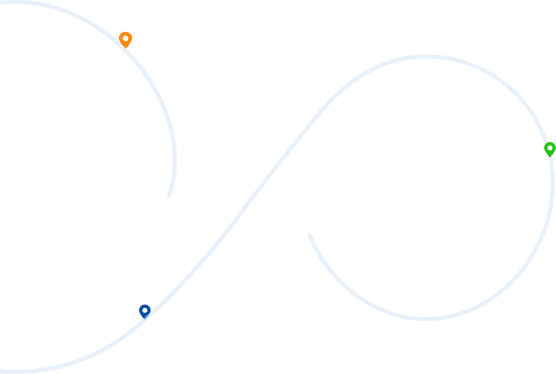અમારો સંપર્ક કરો
અમે તમને મદદ કરવા માટે ખુશ છીએ!
ફોર્મનો ઉપયોગ કરીને અમને જણાવો. અમે શક્ય તેટલી વહેલી તકે તમારો સંપર્ક કરવા માટે અમારા શ્રેષ્ઠ પ્રયાસો કરીએ છીએ.

# 1 રેટ કરેલ રૂટ પ્લાનિંગ સોફ્ટવેરમાં ઉત્પાદકતા, સમય અને ખર્ચ માટે
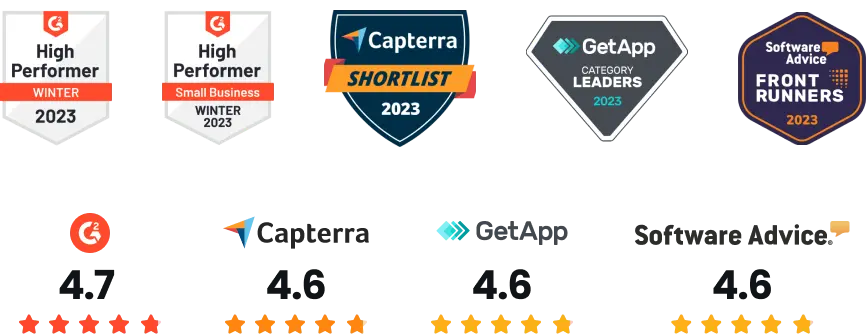
દ્વારા વિશ્વસનીય 10,000+ ઑપ્ટિમાઇઝ રૂટ માટે વ્યવસાયો
ઓવર દ્વારા ઉપયોગ થાય છે 800K સમગ્ર ડ્રાઇવરો 150 દેશો તેમના કામ ઝડપથી પૂર્ણ કરવા!